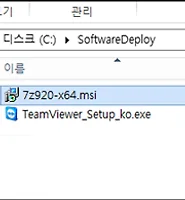| 일 | 월 | 화 | 수 | 목 | 금 | 토 |
|---|---|---|---|---|---|---|
| 1 | 2 | 3 | 4 | 5 | ||
| 6 | 7 | 8 | 9 | 10 | 11 | 12 |
| 13 | 14 | 15 | 16 | 17 | 18 | 19 |
| 20 | 21 | 22 | 23 | 24 | 25 | 26 |
| 27 | 28 | 29 | 30 | 31 |
Tags
- ost경로이동
- 이벤트 로그 수집
- ost위치
- outlook ost
- Event log collect
- 경로 또는 파일에 액세스할 수 없습니다
- BitLocker 도메인환경
- Radius서버
- DMARC설정
- windows nps
- DMARC란
- UPN
- 라디우스서버
- pst경로이동
- 로그 구독
- Log수집
- outlook pst
- Log collect
- ost경로
- 라디우스
- office365 Dmarc
- 클라이언트 로그 구독
- OST파일경로변경
- BitLocker USB
- 지정한 장치
- Log 수집 서버
- PST파일경로변경
- 비트라커 USB
- Domain BitLocker
- Domain name service
Archives
- Today
- Total
MY IT Life
3.2 EXE 파일 배포 본문
exe 파일은 mis 파일보다 배포 절차가 복잡합니다. 이 시나리오에서는 FileZilla FTP 소프트웨어를 컴퓨터에 배포하는데, 사용자가 필요한 경우 소프트웨어 센터에서 다운로드 받아서 설치할 수 있도록 배포합니다
-
소프트웨어 배포용 공유폴더에 배포할 *.exe 소프트웨어를 복사합니다.
-
소프트웨어 라이브러리 > 응용 프로그램 관리 > 응용 프로그램 우 클릭 > 응용프로그램 만들기를 클릭합니다
-
응용 프로그램 정보 수동 지정을 선택합니다.
-
이름 및 관리자 설명을 입력합니다.
-
다음을 클릭합니다.
-
추가를 클릭합니다.
-
배포 유형 정보 수동 지정을 선택합니다.
-
이름을 입력하고 다음을 클릭합니다.
-
콘텐츠 위치 : 배포 파일이 포함되어 있는 UNC 경로를 입력합니다.
설치 프로그램 : 실행명을 확장자까지 입력합니다. *찾아보기 버튼을 Msi만 가능합니다.
-
검색 방법은 배포할 소프트웨어가 클라이언트에 이미 설치되어 있는지를 확인하는 용도입니다. 배포할 소프트웨어를 다른 컴퓨터에 미리 설치해서 설치 경로와 실행 파일이 무엇인지 미리 확인해야 합니다. 이 가이드에서 사용하는 FileZilla FTP의 경우, 설치 경로는 C:\Programe Files\FileZilla FTP Client 이며, 실행 파일은 filezilla.exe 입니다. 이 배포 유형이 있는지 검색할 규칙 구성 – 절 추가 버튼을 클릭합니다.
-
설정 유형에는 파일 시스템 선택, 유형에는 파일 선택, 경로에는 해당 소프트웨어가 설치되는 경로, 파일 또는 폴더 이름에는 실행 파일 이름을 입력합니다. 참고로, 경로에 %ProgramFiles% 환경 변수를 사용한 이유는 32bit 와 64bit 모두 적용하기 위해서입니다. '이 파일 또는 폴더가 64비트 시스템에서 32비트 응용 프로그램과 연결되어 있습니다.' 옵션을 체크하면 64bit OS에 설치된 32bit 응용 프로그램을 검색할 수 있습니다.
-
다음을 클릭합니다.
-
아래와 같이 옵션을 선택합니다.
-
아래와 같이 옵션을 지정할 수도 있습니다.
-
다음을 클릭합니다.
-
요약을 확인합니다.
-
완료를 확인 합니다.
-
다음을 클릭합니다.
-
요약을 확인합니다.
-
완료 되었습니다.
-
응용 프로그램 > 배포를 클릭합니다.
-
컨렉션 > 찾아보기를 클릭합니다.
-
장치 컬랙션 > Windows 7 Group을 선택합니다.
-
배포 지점을 선택합니다.
-
설치, 사용가능을 선택합니다.
-
다음을 클릭합니다.
-
소프트웨어 센터에 모든 알림 표시를 선택합니다.
-
다음을 클릭합니다.
-
요약을 확인합니다.
-
완료 되었습니다.
-
클라이언트 PC > Microsoft System Center > Configuration Manager > 소프트웨어 센터를 실행합니다.
[Windows 8.1]
[Windows 7]
-
사용가능한 소프트웨어 탭에 배포된 TeamViewer.소프트웨어가 표시 됩니다.
-
설치 소프트웨어에 체크 후 선택된 항목 설치를 클릭합니다.
-
설치 상태가 설치 중으로 표시 됩니다.
-
아래와 같이 설치 중 팝업이 발생됩니다.
-
소프트웨어 설치 파일이 실행됩니다. 설치를 진행합니다.
-
설치 상태가 설치 됨으로 표시 됩니다.
'02. Microsoft > SCCM 2012 R2' 카테고리의 다른 글
| 3. 소프트웨어 배포 (0) | 2016.02.01 |
|---|---|
| 3.1 MSI 파일 배포 (0) | 2016.02.01 |
| 3.3 사용자 *.exe 파일 배포 (0) | 2016.02.01 |
| 4. 업데이트 배포 (0) | 2016.02.01 |
| 4.1 업데이트 배포 검색 (0) | 2016.02.01 |